Te gândești să modifici aspectul pictogramelor, tema grafică sau chiar stilul textului în Gnome Shell, dar nu știi exact cum? Nu este nicio problemă! În acest material, îți vom prezenta toate informațiile necesare pentru a putea personaliza și transforma mediul tău desktop Gnome în ceva unic. De la imagini reprezentative, la indicatorul mouse-ului, extensii, tipuri de litere și toate celelalte elemente; acesta este un ghid exhaustiv despre cum să personalizezi Gnome Shell. Haide să începem!
Instrumentul de ajustare (Tweak Tool)
Toate modificările de personalizare din acest material sunt realizate cu ajutorul programului Gnome Tweak Tool. Este posibil să fie deja instalat pe dispozitivul tău cu Linux. Dacă nu este, pornește un terminal sau un magazin de aplicații, caută „Gnome Tweak Tool” și instalează-l.
Configurația vizuală
Spre deosebire de alte platforme grafice, secțiunea de aspect din Gnome Shell este foarte simplă. Nu este împărțită în categorii separate. În această secțiune, vom explora cum să schimbăm diverse caracteristici ale aspectului Gnome.
Pentru a începe, asigură-te că ai instalat Gnome Tweak Tool. Odată instalat, pornește programul și observă meniul din stânga. Alege „Aspect”.
Tema GTK
Gnome este construit în mare parte pe baza bibliotecii GTK3. Ca urmare, toate stilurile ferestrelor și elementele de interacțiune cu programele sunt bazate pe aceasta. Tema GTK este responsabilă de cum arată aceste componente în sistemul tău de operare. Pentru a schimba tema, deschide Tweak Tool și găsește opțiunea „GTK+”.
Lângă eticheta GTK+, selectează lista derulantă. Se va afișa o listă cu toate temele GTK3 instalate și accesibile în sistem. Selectează o temă din listă și Gnome se va adapta imediat la tema aleasă.
Tema Gnome Shell
Gnome este construit în mare parte pe GTK3. Totuși, tema GTK+ nu este singurul aspect care formează un mediu desktop Gnome. Există și Shell-ul, care trebuie luat în considerare.
Aspectul Shell al Gnome reprezintă interfața generală pe care utilizatorul o folosește în interiorul Gnome. În mod implicit, Gnome Shell folosește tema Adwaita. Este acceptabilă ca o temă Gnome standard, dar nu este cea mai interesantă.
Schimbarea temei shell nu este posibilă imediat. În schimb, va trebui să activezi o extensie care permite utilizarea temelor personalizate în Gnome Shell. Pentru a activa extensia, caută în meniul din stânga „Extensii” și dă click pe ea. Caută „Teme utilizator” și apasă butonul „Oprit” pentru a o activa.
Odată activată, revino la „Aspect” și găsește „Tema Shell”. Dă click pe lista derulantă de lângă ea și alege o temă din meniu. Gnome se va schimba imediat la noua temă.
Pictograme
Schimbarea pictogramelor în Gnome 3 este extrem de simplă. Pentru a face acest lucru, mergi la secțiunea Aspect din Gnome Tweak Tool și găsește „Pictograme”. Lângă eticheta „Pictograme”, se află o listă derulantă. Apasă pe ea pentru a vedea toate temele de pictograme disponibile în sistem. Pentru a schimba tema, alege una din listă.
Cursor
Pentru cei care nu știau: este posibil să modifici stilul indicatorului mouse-ului în Gnome 3. Pentru a face asta, mergi la „Aspect” în Gnome Tweak Tool și caută „Cursor”. Selectează lista derulantă de lângă eticheta „Cursor”. Aici vei vedea toate temele disponibile pentru indicatorul mouse-ului. Pentru a schimba tema, alege una din listă.
Extensii
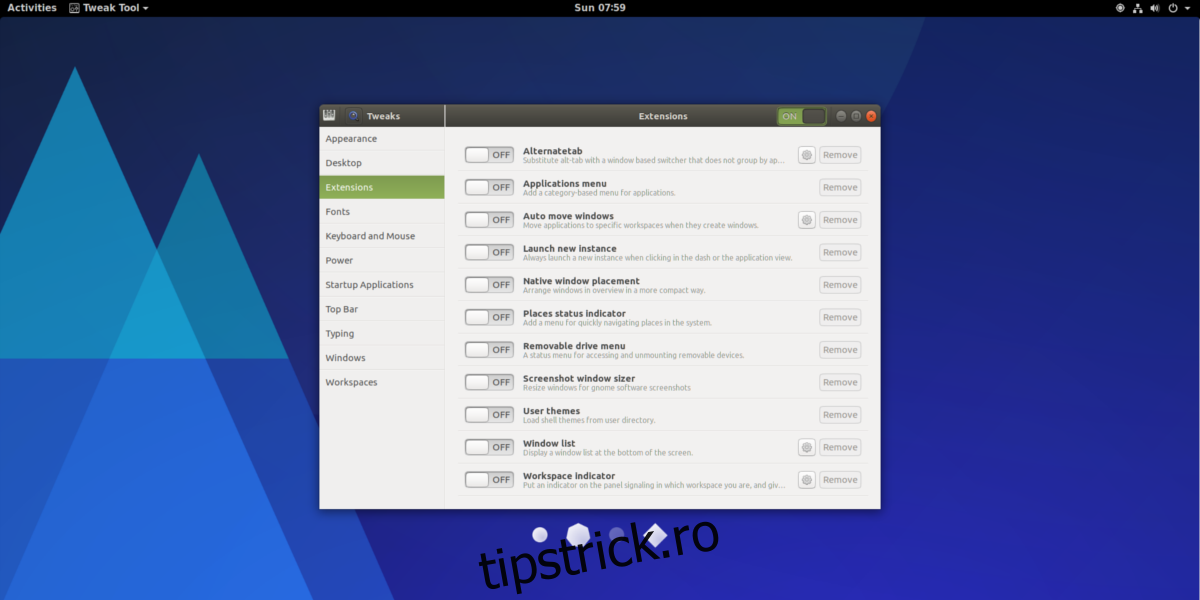
Desktop-ul Gnome 3 oferă posibilitatea de a instala extensii pentru a ajusta ușor modul în care funcționează platforma. Pentru a personaliza aceste extensii, selectează „Extensii” în Tweak Tool. Aici, extensiile instalate pot fi activate și dezactivate sau eliminate complet. Poți afla mai multe despre extensii aici.
Fonturi
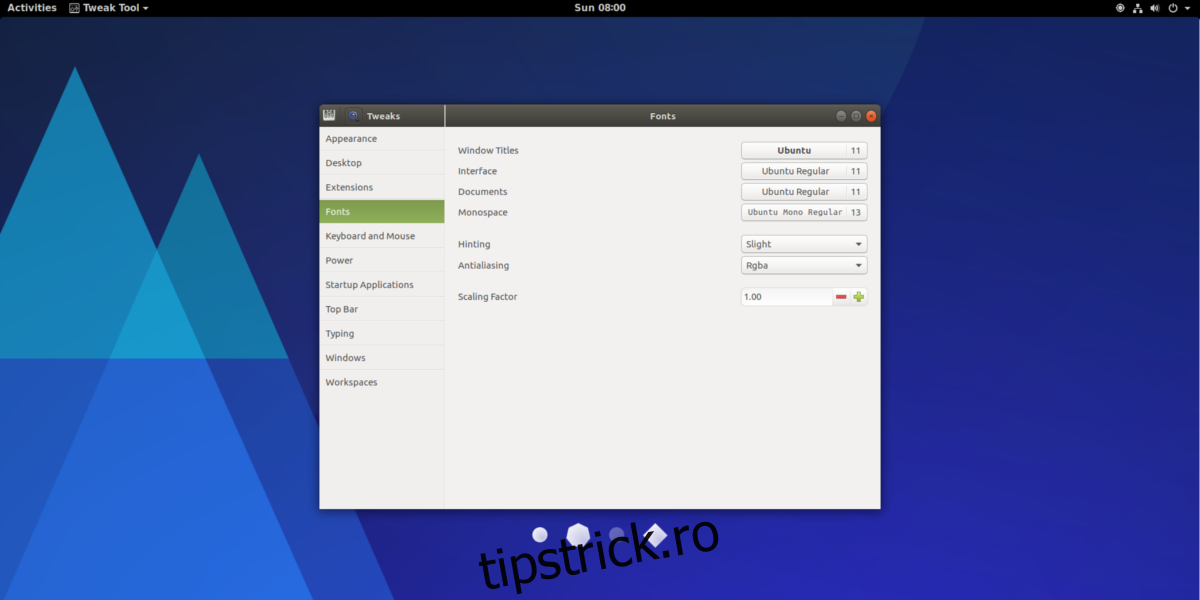
Pentru a modifica setările fonturilor în Gnome Shell, caută secțiunea „Fonturi” în Gnome Tweak Tool. Această secțiune oferă numeroase opțiuni. Din acest meniu, poți schimba fontul textelor din bara de titlu a ferestrelor, fontul documentelor și fontul cu lățime fixă. De asemenea, poți modifica aspectul fonturilor pe sistem (parametri de redare și anti-aliasing) și poți activa scalarea HiDPI.
Bara de sus
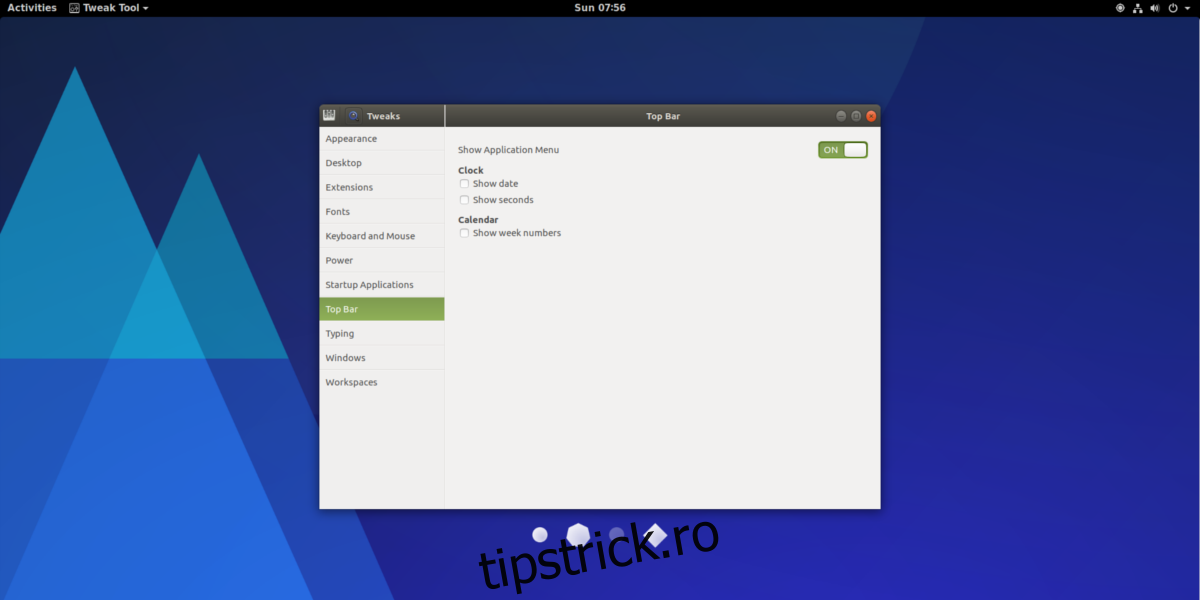
Bara de sus din Gnome nu oferă la fel de multe opțiuni de personalizare ca alte medii desktop pe Linux. Totuși, există câteva opțiuni. Pentru a accesa aceste opțiuni, deschide Gnome Tweak Tool și alege „Bara de sus”.
În zona „Bară de sus”, există câteva setări pe care le poți activa. Bifează căsuțele pentru a activa afișarea datei lângă oră, adăugarea secundelor la afișarea orei și afișarea numerelor săptămânilor în calendar. De asemenea, poți dezactiva meniul aplicațiilor în modul de vizualizare generală în Gnome Shell, dezactivând opțiunea „Afișați meniul aplicației”.
Alte setări
Unul dintre aspectele care îi deranjează pe utilizatorii Gnome Shell este lipsa butoanelor de minimizare și maximizare, prezente în Windows.
Pentru a activa aceste butoane, accesează Gnome Tweak și caută secțiunea „Ferestre”. În această secțiune, vei găsi butoanele de lângă „minimizare” și „maximizare”. Dă click pe aceste butoane pentru a activa funcțiile respective în mediul desktop Gnome Shell.
Concluzie
Deși nu există un mediu desktop „standard” pentru Linux, Gnome Shell se apropie cel mai mult de acest statut. Aproape toate distribuțiile Linux importante îl folosesc ca mediu desktop principal. Este omniprezent. De aceea, este important de știut că este una dintre platformele cele mai ușor de personalizat. Dacă îți dorești un mediu desktop modern, cu opțiuni excelente de personalizare, Gnome este o alegere foarte bună!